很多小伙伴在使用Win10系统的时候经常会遇到一些大大小小的问题,最近就有的用户在询问Win10网络适配器不见了怎么办?网络适配器不见了就会导致电脑突然不能上网,那么应该如何去解决呢?下面就跟着小编一起来看看Win10网络适配器丢失的解决方法吧。
Win10网络适配器丢失的解决方法
方法一
1、使用360驱动大师等驱动软件帮助我们修复所有故障。
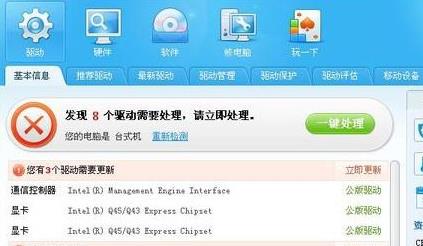
方法二
1、开机时按F8进入BLos页面,打开 Enable 开启 Advanced 菜单的“LAN Device”选项。
如果在BIos页面无网卡开关,我们可以一直按F9来进行刷新。
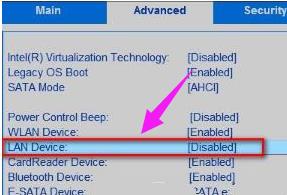
方法三
打开控制面板--疑难解答--网络和Internet--网络适配器。完成操作后查看电脑是否能正常显示网络适配器。
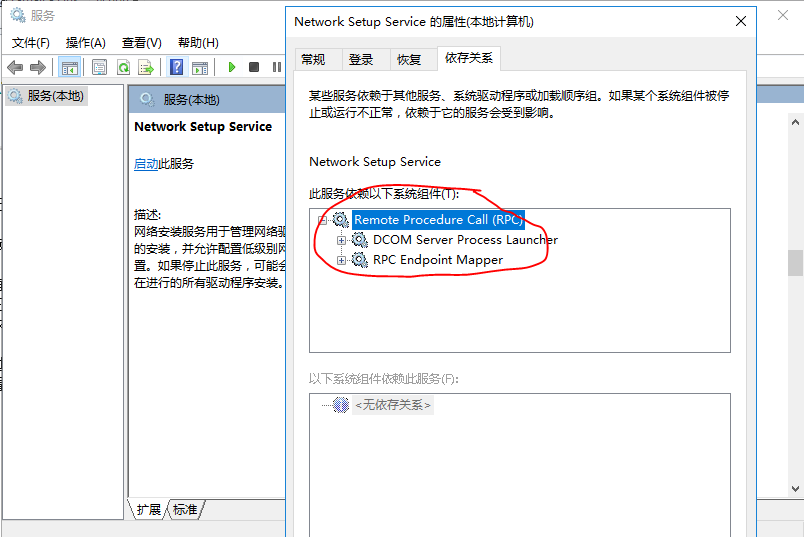
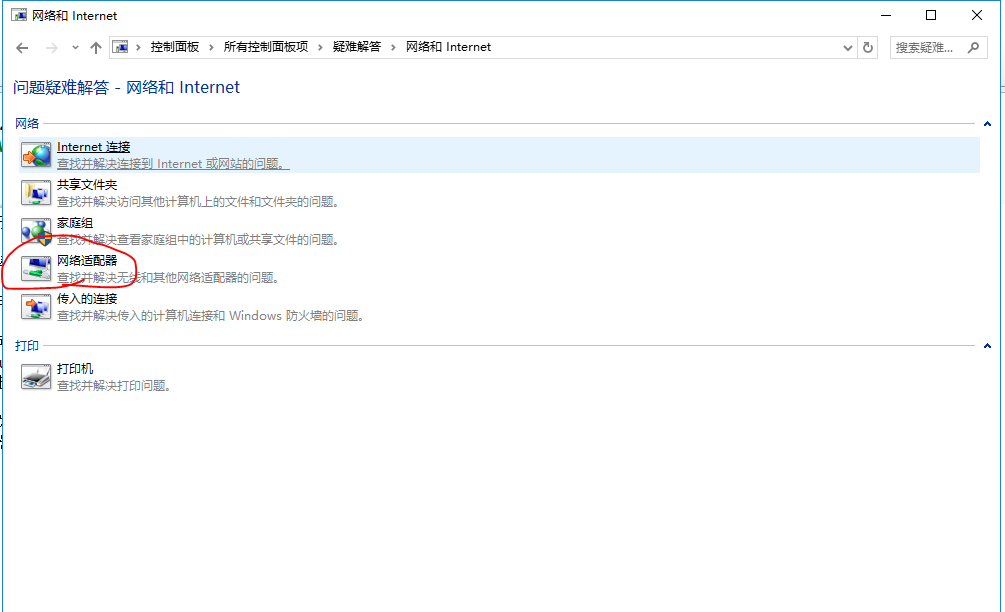
方法四、
1、打开设备管理器—>右击“网卡”—>禁用设置,重启电脑,重新启用网卡。
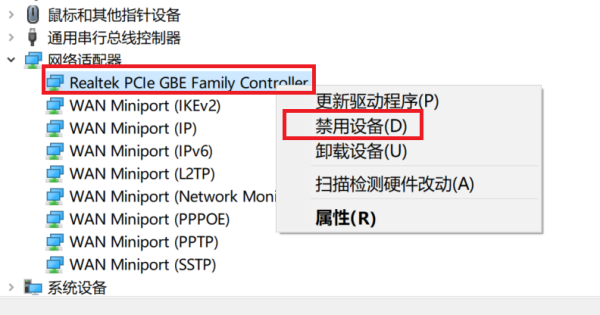

 时间 2022-09-27 14:44:03
时间 2022-09-27 14:44:03 作者 admin
作者 admin 来源
来源 

 立即下载
立即下载




